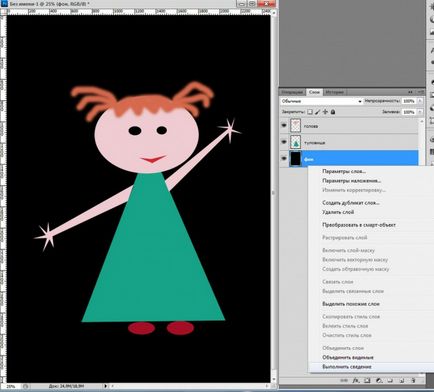Hogyan kell csatlakoztatni a rétegeket a Photoshop
Az ábrán látható, hogy a kép van osztva több rétegben, nem kombinálható egymással. Mindegyik megnevezett összhangban az elemeket, amelyek ábrázolják. Az egyes rétegeket állítható, és függetlenül mozognak. Ie jobb, például, akkor helyezze át másik helyre, hogy dolgozza át a törléséhez, effektusokat, átfestés. És mindez a nem befolyásolja a többi része a „lányok” a test.

De ha már befejezte a fej a tökéletesség, nincs értelme tartani őket külön réteget. Keverjük össze a szükséges rétegek. Rendezzük az összes darab a helyére. Tartsa lenyomva a Ctrl billentyűt, és válassza ki az összes réteget, hogy összekapcsolják a kulcs (ebben az esetben, a száj, a szem, a haj és a fej). Most kattintson bármelyik közülük a jobb egérgombbal. Egy menü jelenik meg, amelyben a legalján kell választania „Rétegek egyesítése”. Most, a fej és minden, ami rá vonatkozik, össze, és vált az egyik eleme. A réteg átnevezése és nevezzük el „fej”. Ez az első eljárás kombinálásával a rétegeket.

Most már megy a másik irányba. Ekkor van szükség, hogy összekapcsolják nyári ruhát, kezek és lábak, hogy van, hogy hozzon létre egy testet. Kapcsolja ki a rétegek a „fej” és a „háttér”, eltávolítjuk a szemét az ablakon az ágy mellett. Kattintson az egyik a látható réteg, a jobb gombbal, és válassza ki a „Merge Visible”. Azok rétegek. akik nem voltak tiltva, beleolvad egy. Név ez a réteg, mint „test”.

Az utolsó ember hagyta, ahogyan azt a neve „jegyzet”. Ezt használják az utolsó lépés, hogy működjön együtt a képet. Az „információ” összehozza minden szegmensében a dokumentumot, és rögzíti azokat. Kapcsolja réteg „fej” és a „háttér”. Kattintson a jobb gombbal bármelyik rétegen, és válassza a „összeolvasztása” menüpontot. Most minden a kép egy része is csatlakozik. Ennek célja, hogy csökkentsék a súlyt a PSD-fájl.